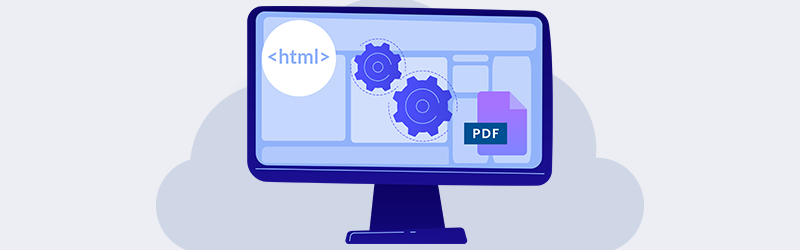
Converta páginas HTML para PDF com PDF4me e Power Automate
O mundo dos documentos evoluiu muito ao longo do último ano. Devido a mudanças imprevistas nos negócios, no meio acadêmico e em outros aspectos da vida, estamos em grande parte dependentes de documentos digitais e transações sem papel. O mesmo está influenciando as indústrias de software e desenvolvimento web. Por muitas razões, muitas vezes é necessário converter até mesmo páginas web para PDF. Estas podem ser para revisão, impressão ou arquivamento. PDF4me criou uma funcionalidade que pode converter páginas HTML para PDF. E a melhor parte é que você pode automatizar este processo com o suporte do Powe Automate.

Vejamos um caso de uso para ver como podemos fazer o melhor desta funcionalidade. Converta páginas web HTML para PDF usando a ação PDF4me HTML para PDF e salve-o no OneDrive Storage usando o Power Automate. Um único arquivo HTML pode ser convertido em um PDF. Além disso, artefatos arquivados em zip que contêm arquivos de suporte junto com HTML também podem ser convertidos para PDF.
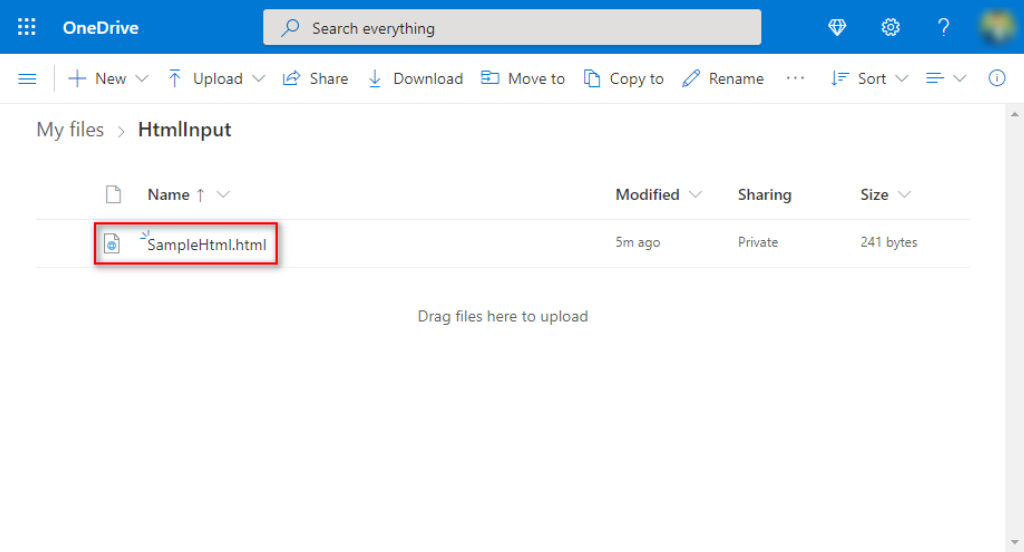
Os arquivos HTML carregados para um local selecionado da pasta OneDrive serão convertidos como documentos PDF e carregados para um local diferente da OneDrive.
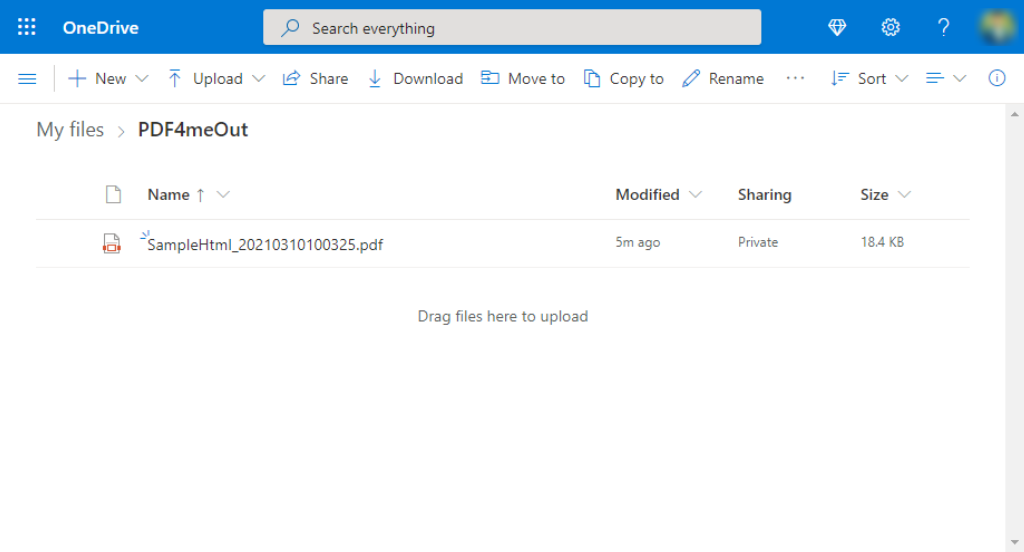
Guia Passo a Passo para criar um fluxo automático de energia:
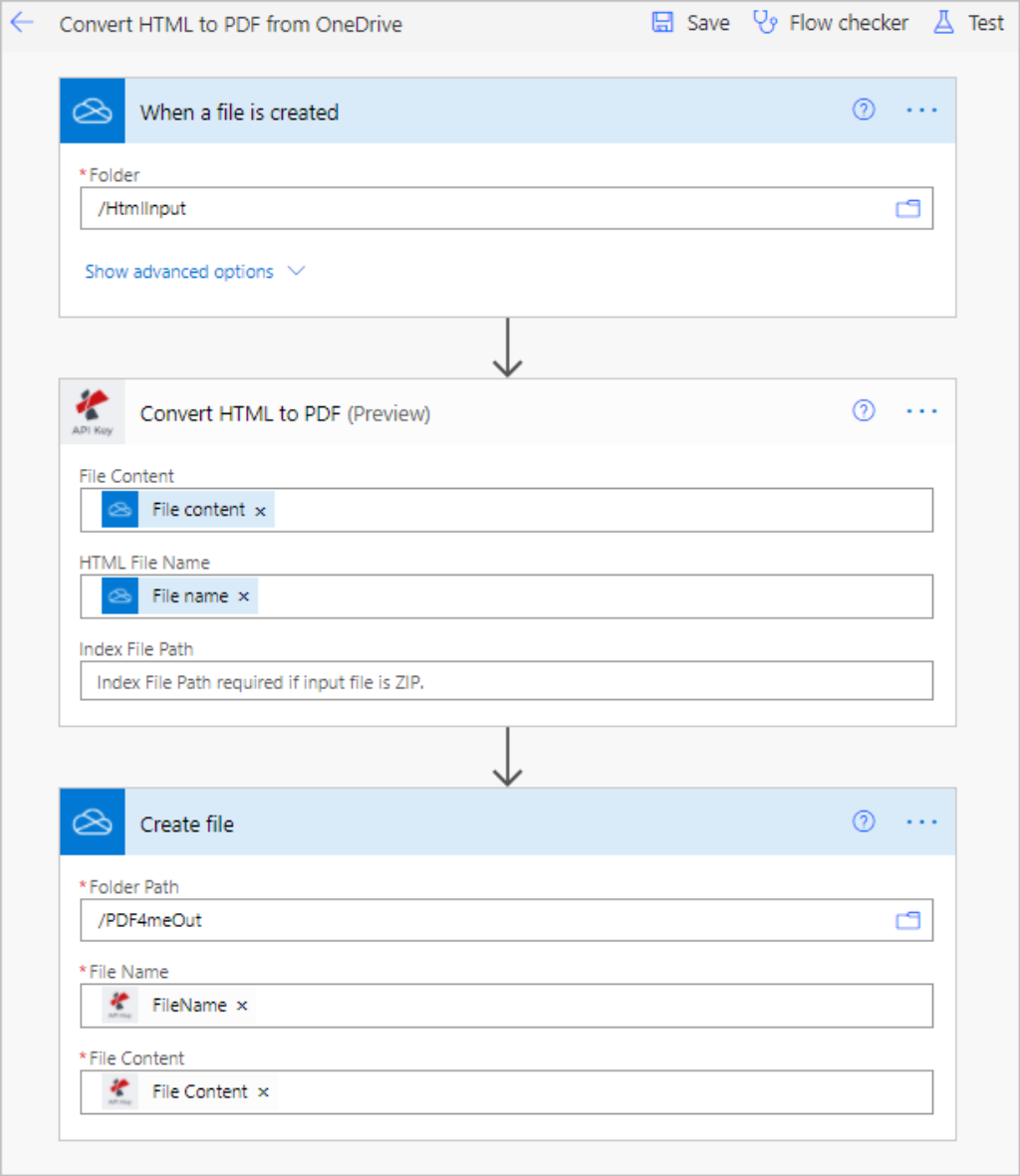
Passo 1: Execução do gatilho
Power Automate tem vários tipos de gatilhos para iniciar o seu fluxo de trabalho. Pode ser programado para ser executado em todos os intervalos regulares. Neste caso de uso, acionamos o fluxo de trabalho quando um arquivo é criado no local da pasta OneDrive.
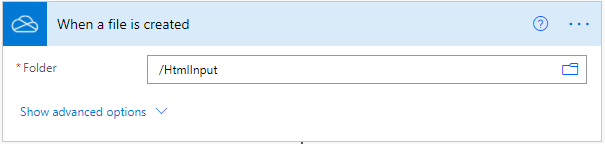
Passo 2: Escolha Conector PDF4me e Ação HTML para PDF
Clique em New Step após completar a parte Trigger. Uma janela com muitas sugestões de aplicativos onde você tem que procurar por PDF4me e selecionar PDF4me Connect. Em seguida, as ações do PDF4me fornecidas serão listadas exatamente como abaixo. A partir daqui, você pode escolher ações de HTML para PDF a partir da lista.
Passo 3: Campos de entrada do mapa com ação HTML para Pdf
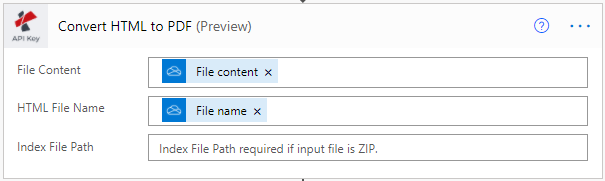
- Conteúdo do arquivo - Conteúdo do arquivo de entrada a partir da ação de acionamento.
- HTML File Name - Nome do arquivo de entrada a partir da ação de acionamento.
- Index File Path - Quando carregar o ficheiro zip, forneça o caminho para o ficheiro HTML.
Por exemplo, SampleHtml.zip contém uma estrutura de arquivos como "SampleHtml–"Web–“index.html”.
Definir caminho do arquivo de índice como “SampleHtml/Web/index.html”.
Passo 4: Salve o arquivo PDF convertido para o local da OneDrive
Este é o último passo para salvar arquivos de saída convertidos para o local da pasta OneDrive.
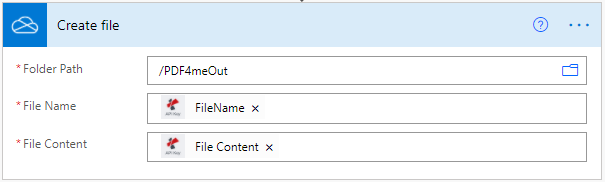
- Folder PAth - Escolha o local da pasta onde o documento de saída deve ser gravado.
- Nome do Arquivo - Nome do arquivo de saída da ação PDF4me Converter.
- Conteúdo do arquivo - Saída do conteúdo do arquivo a partir da ação Converter PDF4me.
HTML para PDF pronto para usar Templates em Power Automate:
Comece com alguns modelos prontos a usar, criados de forma semelhante ao caso de uso descrito.
Automação Feliz com PDF4me e Power Automate.
Obtenha uma Subscrição de API com PDF4me e nunca deixe a sua Automação parar. Você também pode comprar chamadas API como Addons (compra única). Verifique nossos Planos de Preços agora e escolha um plano que se adapte às suas necessidades.



